windows10鼠标点击右键出现卡顿如何解决
我们在使用Windows10系统电脑过程中,经常都会通过单击鼠标右键方式来刷新桌面。不过,最近有些用户反馈,在桌面上单击右键时,会有卡顿的现象,出现过了好一会才能弹出菜单,这是怎么回事呢?该问题是由于安装完显卡驱动后自动会在右键菜单中添加显卡管理工具按钮,如果您几乎不会去使用显卡管理工具我们可以按下面方法来删除选项。
推荐:win10系统官方下载
用户须知:有些用户删除注册表后,觉得后悔,可能想要恢复,所以在删除之前,要先备份注册表:win10系统下怎样备份注册表
步骤如下:
1、按下“Win+R”组合键打开运行,输入“regedit”点击确定打开注册表编辑器;
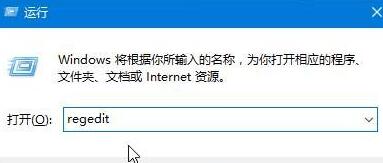
2、在注册表中依次展开:HEKY_CLASSES_ROOT\directory\background\shellex\contextmenuhandlers;
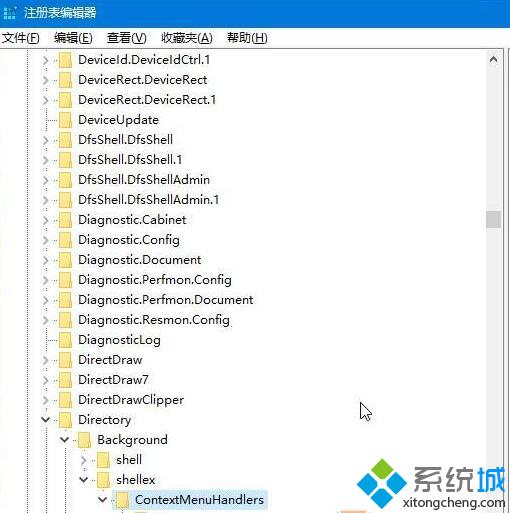
3、展开“contextmenuhandlers”项后我们除了将“NEW”、“WorkFolders”选项保留住,其他的子项都删除即可。
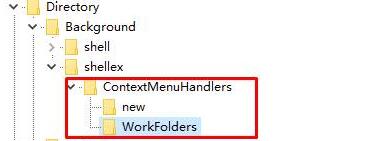
windows10鼠标点击右键出现卡顿的解决方法就为大家介绍到这里了。遇到类似问题的朋友,不要太过紧张,只要按照上面步骤操作一遍就好了。
相关教程:右击开始菜单按钮出现电脑点击鼠标右键就会卡顿桌面鼠标右键菜单栏怎么删除右键单机桌面让菜单出现在鼠标右边鼠标右键点击刷新总是出得慢我告诉你msdn版权声明:以上内容作者已申请原创保护,未经允许不得转载,侵权必究!授权事宜、对本内容有异议或投诉,敬请联系网站管理员,我们将尽快回复您,谢谢合作!










